Najlepszy sposób na konwersję FLV na DivX na Macu
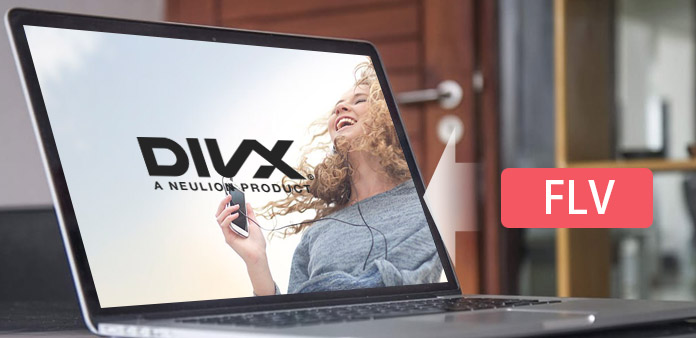
Jak przekonwertować FLV na DivX? Tipard FLV Converter dla komputerów Mac zapewnia doskonałą odpowiedź. Pomoże Ci przekonwertować FLV na DivX z najlepszą jakością wyjściową i najszybszą konwersją. Dzięki temu potężnemu oprogramowaniu konwertującemu FLV, możesz także przekonwertować FLV na inny popularny format wideo, taki jak MPEG-4, MOV, M4V, AVI, DivX, XviD, ASF, WMV, 3GP, MKV, SWF, VOB, DV itd. Oto kilka przewodników krok po kroku, jak przekonwertować FLV na DivX.
Jak korzystać z Tipard FLV Converter na Mac
Załaduj plik wideo
Kliknij dwukrotnie to oprogramowanie konwertera FLV i kliknij przycisk "Dodaj plik", aby dodać plik wideo, który chcesz przekonwertować.

Wybierz format wyjściowy
W zależności od formatów obsługiwanych przez Twoje urządzenia, możesz wybrać format wyjściowy filmu z kolumny "Profil" i ustawić folder docelowy. Możesz także wybrać preferowaną ścieżkę dźwiękową i podtytuł dla swojego wideo.

Ustawienia wideo i audio
Szczegółowe ustawienia wideo i audio są dostępne w tym Mod Converter for Mac do regulacji, takich jak koder wideo, liczba klatek na sekundę, rozdzielczość, szybkość transmisji i koder audio, kanały, prędkość transmisji, częstotliwość próbkowania itd. Jeszcze więcej, możesz wprowadzić własne parametry. Dobrze dopasowany profil można zapisać jako "zdefiniowany przez użytkownika" do późniejszego wykorzystania.

Edytowanie funkcji
Oprócz funkcji konwersji, Tipard FLV na DivX Converter for Mac ma również więcej funkcji edycji, których możesz użyć. Możesz przyciąć dowolny segment filmu, przyciąć wideo, znak wodny wideo, scalić pliki wideo w jeden i wyświetlić podgląd efektu wideo przed konwersją. Możesz także dostosować efekt wideo na jasność, kontrast i nasycenie.







